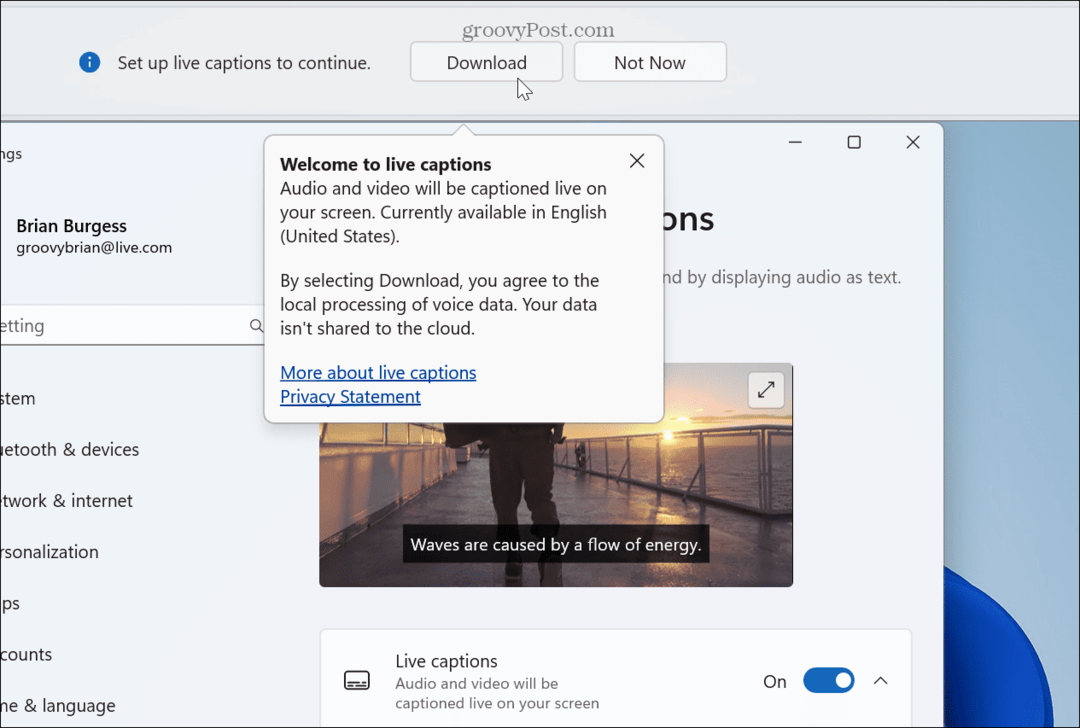Kaip pradėti naudoti „Google“ diską
"Google" Google Diskas Internetinė Saugykla Androidas / / March 17, 2020
„Google“ diskas buvo naujienų svetainėse nuo tada, kai jis vakar buvo oficialiai išleistas, ir jei jūs suaktyvinus jūsų sąskaitą (mano buvo suaktyvinta po kelių valandų), labai lengva pradėti naudotis ja teisingai toli. Pradėjau greitą apžvalgą ekrano kopija, kad galėtumėte pradėti nuo jos.
„Google“ diskas buvo naujienų svetainėse nuo vakar, kai jis buvo oficialiai išleistas. Jei suaktyvinote savo sąskaitą (mano buvo suaktyvinta per kelias valandas), labai lengva pradėti ją naudoti iškart. Trumpai apžiūrėjau ekrano kopiją, kad galėtumėte pradėti naudotis „Google“ disku.
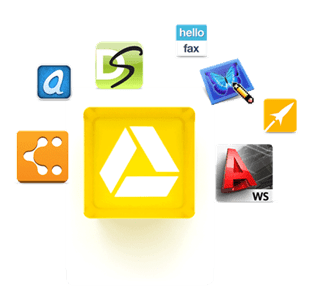
Jei gavote tą el. Laišką, eikite į „Google“ disko puslapis ir gausite puslapį, kuris atrodo panašus į žemiau pateiktą. Dabar spustelėkite Eiti į „Google“ diską, esantį lango viršutinėje dešinėje.
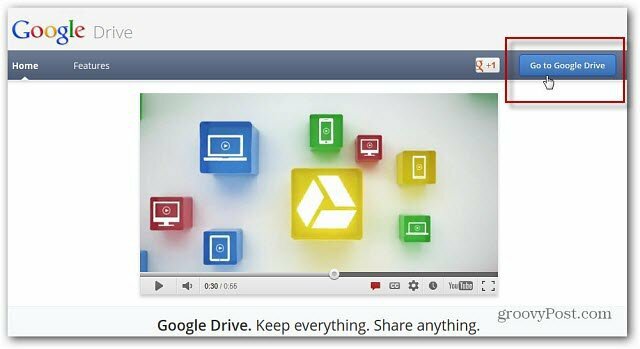
Tada pamatysite pranešimą „Sveiki atvykę į„ Google “diską ir, jei norite, galite žiūrėti reklaminį vaizdo įrašą. Spustelėkite Išbandyti „Google“ diską.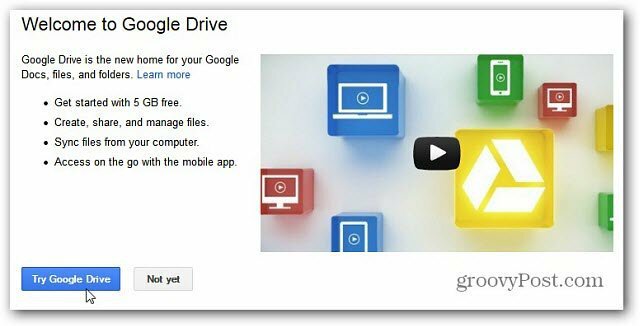
Jūs pateksite į „Google“ diską ir pastebėsite, kad visi „Google“ dokumentai jau sinchronizuojami su paslauga.
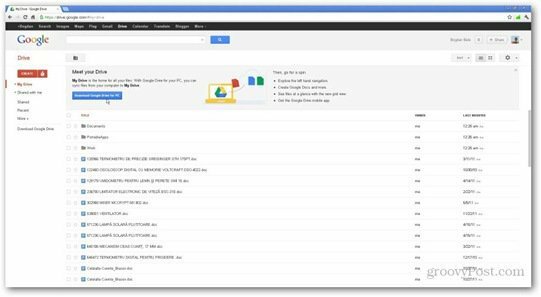
Čia vis tiek galėsite peržiūrėti ir bendrinti failus su bet kuo, kas jums patinka.
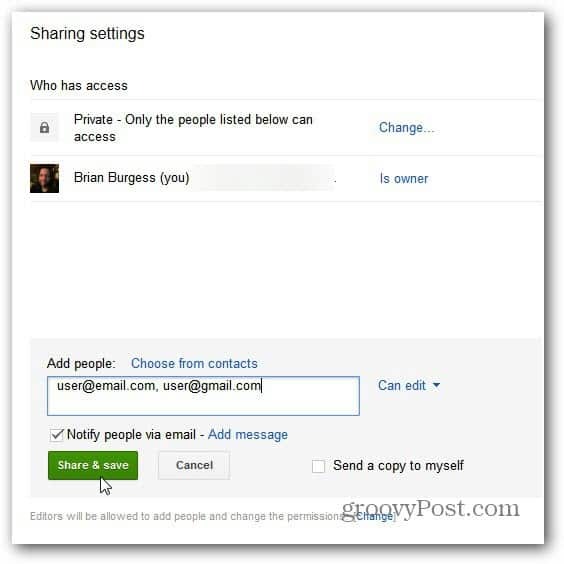
Dabar savo kompiuteryje spustelėkite Atsisiųsti „Google“ diską, kad įdiegtumėte programinę įrangą.
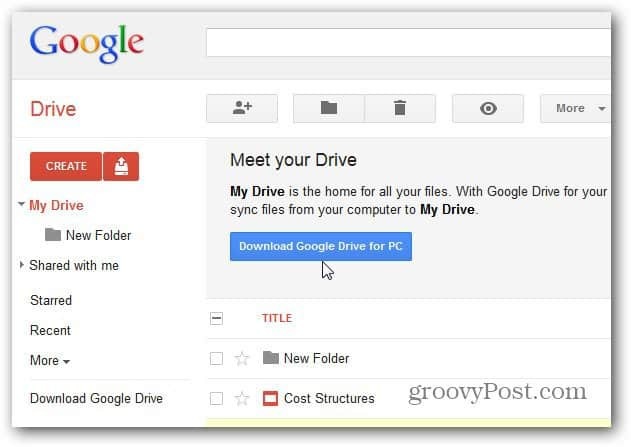
Perskaitykite „Google“ disko paslaugų teikimo sąlygos atsargiai. Yra keletas įdomių kalbų tokiomis sąlygomis, su kuriomis galbūt nenorėtumėte sutikti. Aš pastebėjau daug kritikos dėl šių dienų terminų technologijų bendruomenėje. Tuoj turėsime daugiau informacijos.
Turite galimybę automatiškai siųsti naudojimo statistiką ir strigčių ataskaitas. Tai visiškai neprivaloma, kad galėtumėte naudoti „Google“ diską, neprivalote su tuo sutikti. Spustelėkite Priimti ir įdiegti.

Gausite nedidelį failą, kurį į savo sistemą atsisiųsite 1 MB vykdomojo failo. Dukart spustelėkite jį, kad pradėtumėte atsisiuntimo ir diegimo procesą. Tai trunka mažiau nei minutę.
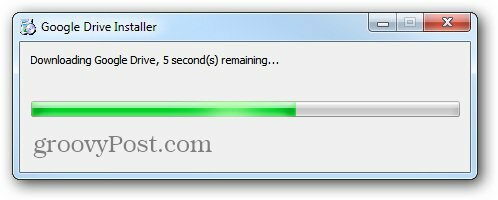
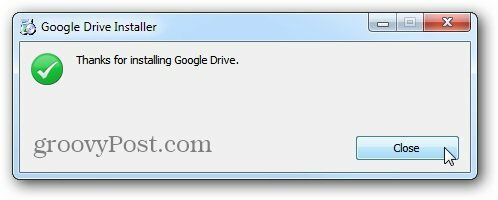
Kai viskas bus įdiegta, būsite paraginti prisijungti naudodami „Google“ el. Pašto adresą ir slaptažodį. Jei jūs vienintelis naudojate kompiuterį, siūlau pažymėti „Stay Signed In“.
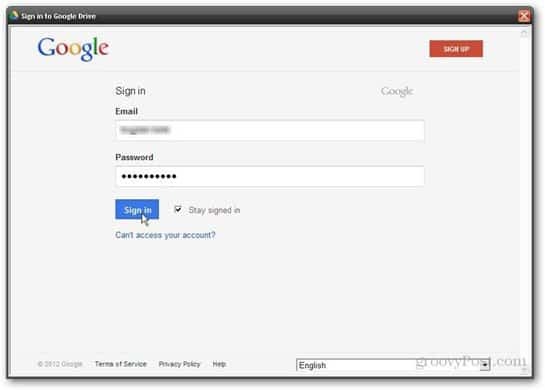
Čia ateina esminė dalis, kurioje galite sukonfigūruoti programinės įrangos veikimą. Pirmame ekrane spustelėkite Pirmyn, pranešdami, kad jūsų kompiuteryje bus sukurtas aplankas.
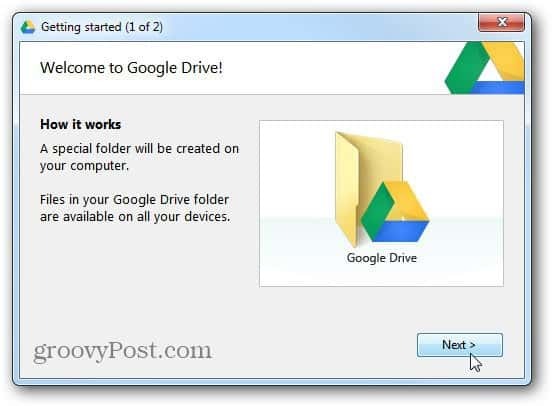
Pradėjęs darbą (2 iš 2) spustelėjau „Advanced Setup“. Noriu sužinoti, kokius duomenis ši programinė įranga sukuria atsarginę kopiją, o ne tik pradėti sinchronizavimą.
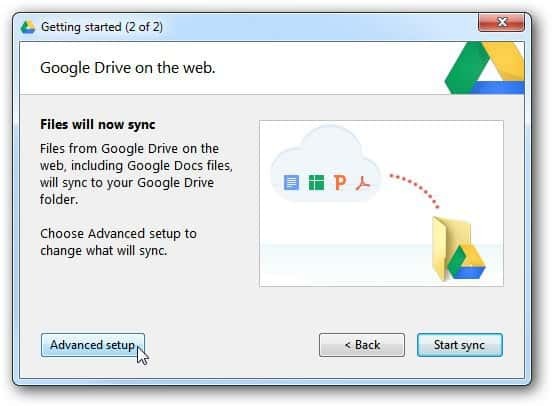
Kitame lange galėsite pasirinkti, kur „Google“ disko aplankas bus dedamas jūsų kompiuteryje, taip pat, kurie aplankai bus sinchronizuojami. Taip pat galite nuspręsti, ar „Google“ dokumentų failai bus sinchronizuojami. Taip pat, jei norite paleisti programinę įrangą automatiškai, kai paleidžiamas kompiuteris.
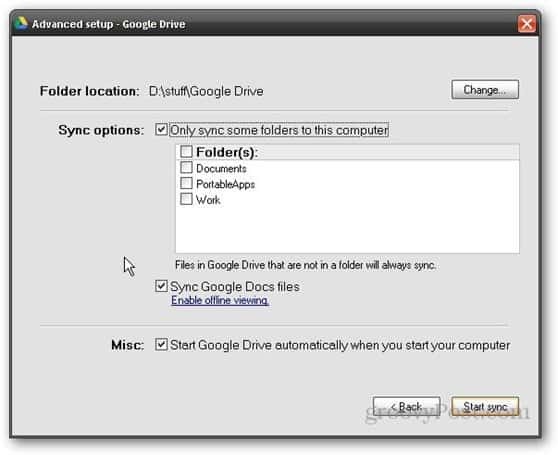
Spustelėjus Pradėti sinchronizavimą, failai, kuriuos įdėjote į „Google“ disko aplanką, bus sinchronizuojami su jūsų paskyra (iki 5 GB, jei naudojate nemokamą planą; jei jums reikia daugiau vietos, čia yra kainos.
Pakartokite šiuos veiksmus visuose kompiuteriuose, kuriuos norite sinchronizuoti su „Google“ disku.
„Android“ programa, skirta „Google“ diskui
Taip pat yra smagi „Google“ disko „Android“ programa, kuri pakeitė mano „Google“ dokumentų programą. Aš rekomenduoju šią programą visiems, kurie naudoja „Google“ diską ir „Android“ įrenginį. Galite įdiegti jį į „Android“ įrenginį iš „Google Play“ čia.
Tai taip pat leidžia pasiekti visus failus ir aplankus „Google“ diske. Be to, pasirinkite, kurie dokumentai bus pasiekiami neprisijungus tais retais atvejais, kai neturite prieigos prie interneto.

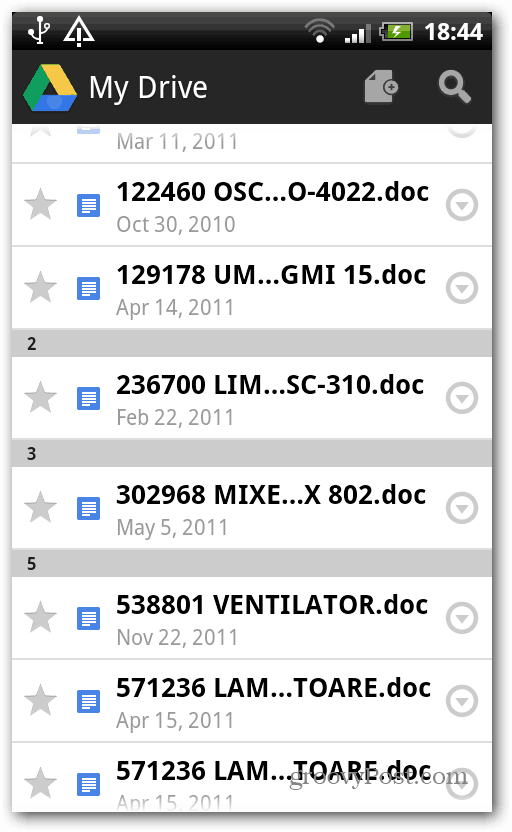
„Google“ disko nustatymas vyksta tiesiai į priekį ir aš galėjau greitai pradėti jį naudoti. Pastebėjau, kad įkėlimo greitis yra lėtesnis nei „Dropbox“, tačiau to reikia tikėtis, nes „Google“ serveriai yra labai apkrauti.
Tai ilgą laiką praėjo „Android“ ir „Google“ vartotojams. Jei norite naudoti „Microsoft“ produktus, patikrinkite „Windows“ „SkyDrive“ programa, skirta „Windows“, „Mac“ ir „Mobile“.